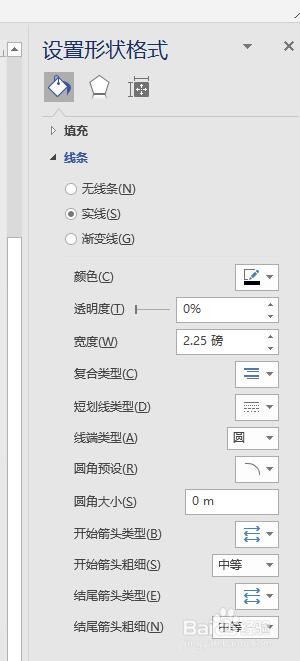1、新建一个visio2016文档,打开后以流程图为例,绘制一个简单的流程图。

2、点击菜单栏中【开始】,点击【连接线】,在页面中选择连接线的起点终点。此时绘制出的连接线样式是当前系统设置好的。


3、要想改变连接线的样式,首先要选中要改筐毙险裆变的连接线,可以是一个也可以是多个,本文选中所有连接线。按住Ctrl键点击连接线选择。
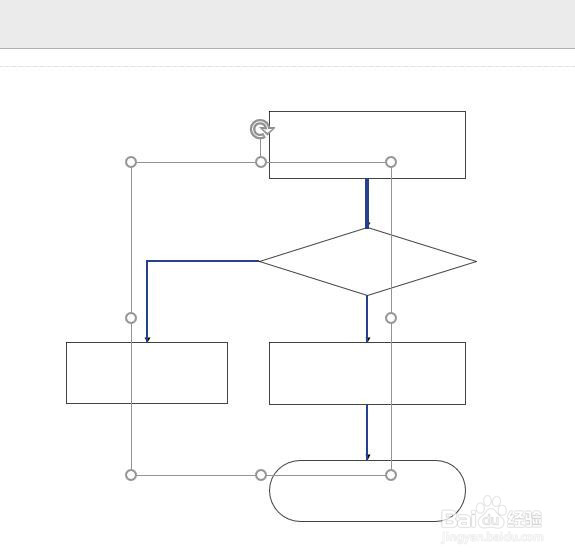
4、点击开始菜单栏选项中【线条】。弹出下拉列表。

5、一、连接线的颜色设置。鼠标点击线条下拉列表中颜色即可改变连接线的颜色。

6、二、连接线的线条粗细设置,鼠标置于下拉列表的“粗细”,显示出二级列表,选择需要的粗细样式点击。连接线就会改变粗细大小。
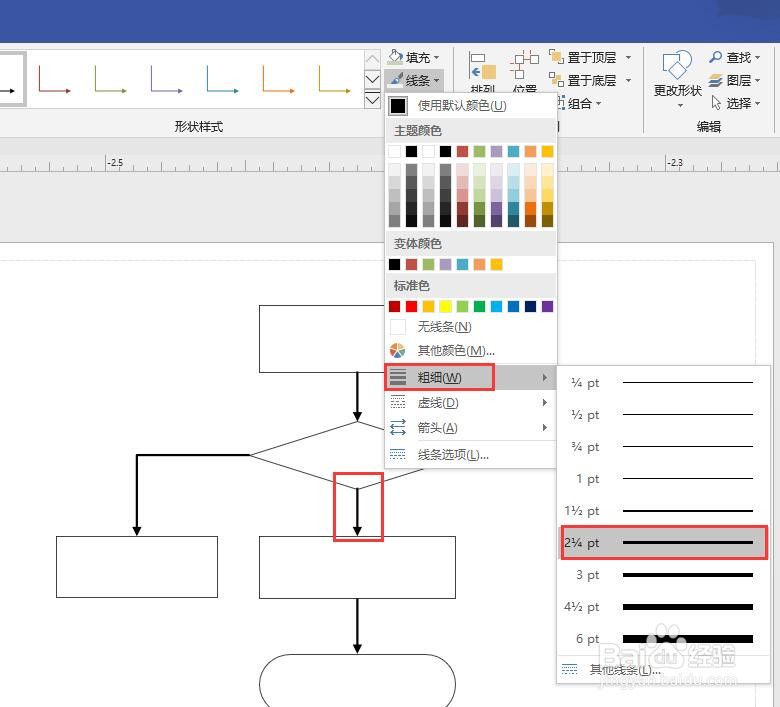
7、三、连接线的线条虚线设置,鼠标置于“线条”下拉列表的“虚线”,显示出二级列表,选择需要的虚线样式点击。

8、四、连接线的箭头样式设置。鼠标置于“线条”下拉列表的“箭头”,显示出二级列表,选择需要的箭头样式点击即可。
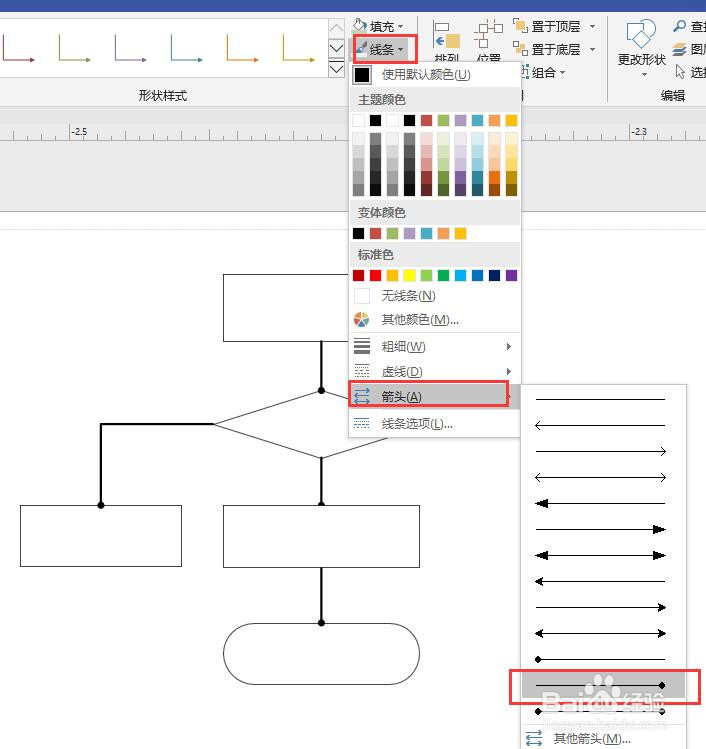
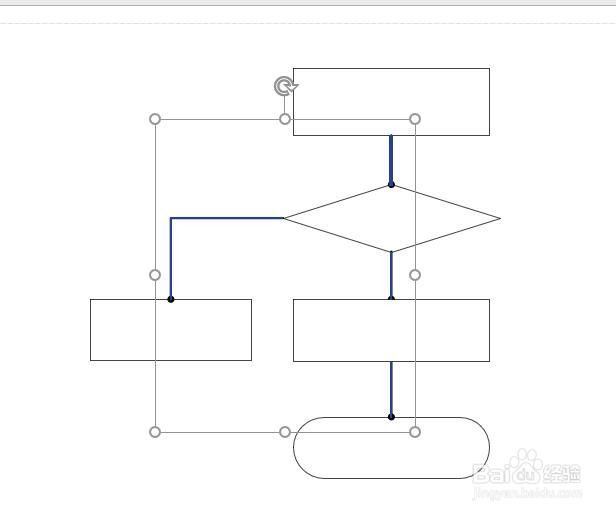
9、如果列表中列出的各种样式都不是我们想要的,可以点击“线条”下拉列表中的“线条选项”,或者二级列表中“其他线条”或者“其他箭头”。


10、页面右侧弹出“设置形状格式”,进行自定义的连接线样式设置。